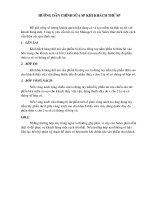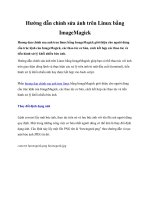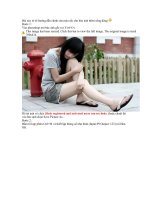Hướng dẫn chỉnh sửa Account trên Miscrosoft Outlook 2007 - 2010
Bạn đang xem bản rút gọn của tài liệu. Xem và tải ngay bản đầy đủ của tài liệu tại đây (1.52 MB, 24 trang )
HƯỚNG DẪN CHỈNH SỬA ACCOUNT TRÊN
MS OUTLOOK 2007-2010
Chọn Start Æ Control Panel Æ Mail
Trên Tab Mail Setups - Outlook chọn Email Accounts
Trên cửa sổ Account Settings chọn account muốn chỉnh sửa.
Trong cửa sổ Change Account, thay đổi các thông số sau:
• E-mail Address: chuyển thành địa chỉ email mới có dạng
@vietnamairlines.com
• Incoming mail server: chuyển từ mail.vietnamair.com.vn thành
pop.vietnamairlines.com
• Outgoing mail server (SMTP): chuyển từ mail.vietnamair.com.vn
thành smtp.vietnamairlines.com
• User Name và Password: nhập User Name và Password mới.
HƯỚNG DẪN TẠO ACCOUNT MỚI TRÊN MICROSOFT OUTLOOK
2007-2010 SỬ DỤNG TÍNH NĂNG AUTODISCOVER
Chọn Start Æ Control Panel Æ Mail
Trên Tab Mail Setups - Outlook chọn Email Accounts
Trên cửa sổ Account Settings chọn New
Chọn Microsoft Exchange, POP3, IMAP, or HTTP:
Chọn E-mail Account, nhập tên user, địa chỉ e-mail và password:
Cửa sổ thông báo kết nối thành công tới server:
Khởi động Microsoft Outlook 2010 lên để đăng nhập vào hệ thống.
Điền địa chỉ mail, password, đánh dấu chọn Remember my password
Kiểm tra lại Account Settings xem kiểu kết nối là Microsoft Exchange không:
HƯỚNG DẪN TẠO ACCOUNT POP/IMAP TRÊN
MICROSOFT OUTLOOK 2007/2010
Chọn Start Æ Control Panel Æ Mail
Trên Tab Mail Setups - Outlook chọn Email Accounts
Trên cửa sổ Account Settings chọn New
Chọn Microsoft Exchange, POP3, IMAP, or HTTP:
Chọn Manually configure server settings or additional server types
Chọn Internet E-mail:
Nhập các tên user và địa chỉ e-mail vào phần User Information.
Chọn POP3 hoặc IMAP trong phần Server Information.
-Nếu chọn POP3 điền pop.vietnamairlines.com vào ô incoming mail server
-Nếu chọn IMAP điền imap.vietnamairlines.com vào ô incoming mail server
-Điền smtp.vietnamairlines.com vào ô outgoing mail server (SMTP)
Trong phần Logon Information, điền user name và password.
Chọn nút More Settings.
Trong Tab Outgoing Server, đánh dấu chọn My outgoing server (SMTP)
requires authentication, chọn Use same settings as my incoming mail
server.
Trong Tab Advanced chọn Leave a copy of messages on the server.
HƯỚNG DẪN TẠO CHỮ KÍ CUỐI THƯ:
Đối với MS Outlook 2007:
Mở Microsoft Outlook 2007, chọn Tools Æ OptionsÆ Mail Format
ÆSignature Æ Edit signatures.
Hoặc mở Microsoft Outlook 2007, chọn New to compose Æ Insert Æ
signature
Nhập Nội dung chữ ký.
Click OK để kết thúc.
Đối với MS Outlook 2010:
Chọn File Æ Options Æ Mail
Chọn Create or modify signatures for messges.
Chọn New và điền nội dung chữ kí
Click OK để kết thúc.
HƯỚNG DẪN TẠO TRẢ LỜI TỰ ĐỘNG (AUTOMATIC REPLIES)
Đối với MS Outlook 2007:
Soạn 1 mẫu thư với nội dung và tiêu đề thư muốn tự động gửi.
Lưu thư vừa tạo dưới dạng Outlook Template như hình dưới.
Để tạo rule, chọn Tool Æ Rules and Alerts
Chon New Rule
Chọn “where my name is in the To or CC box”
Chọn Reply using a specific template và Browse đến template đã tạo.
Chọn Next
Chọn thêm điều kiện loại trừ khi thư đến là trả lời tự động Out of Office. Chọn
except if it is an Out of Office message.
Click Next.
Chọn Turn on this rule.
Click Finish để kết thúc.
Đối với MS Outlook 2010:
Tạo thư trả lời:
Lưu lại dưới dạng template:
Tạo rule trả lời tự động:
Chọn New rule
Chọn Apply rule on messages I receive.
Chọn where my name is in To box hoặc sent only to me
Chọn reply using a specific template, chọn template đã lưu ở trên.
Đặt tên cho rule, chọn Turn on this rule.
Click OK để hoàn tất.
HƯỚNG DẪN CẤU HÌNH AUTO-FORWARDING:
Đối với MS Outlook 2007:
chọn Tool Æ Rules and Alerts
Chon New Rule
Chọn Start from blank rule
Chọn Check messages when they arrive
Chọn “where my name is in the To or CC box”
Chọn forward it to people or public group, nhập địa chỉ email.
Click Next.
Đặt tên cho rule, chọn Turn on this rule.
Click OK để hoàn tất.
Đối với MS Outlook 2010:
Chọn New rule
Chọn Apply rule on messages I receive.
Chọn where my name is in To box hoặc sent only to me
Chọn forward it to people or public group, nhập địa chỉ email.
Click Next.
Đặt tên cho rule, chọn Turn on this rule.
Click OK để hoàn tất.